Lärare går över från Backpack till Padlet for Schools
Att flytta ditt skolkonto från en domän till en annan kan vara stressigt. Det förstår vi! Vi är här för att göra övergången så smidig som möjligt för dig!
Din skola är nu på Padlets huvudplattform för att göra inloggning, delning och medlemshantering enklare. Din inloggningsinformation och allt ditt arbete kommer att förbli tillgängligt.
Allt finns nu på padlet.com.
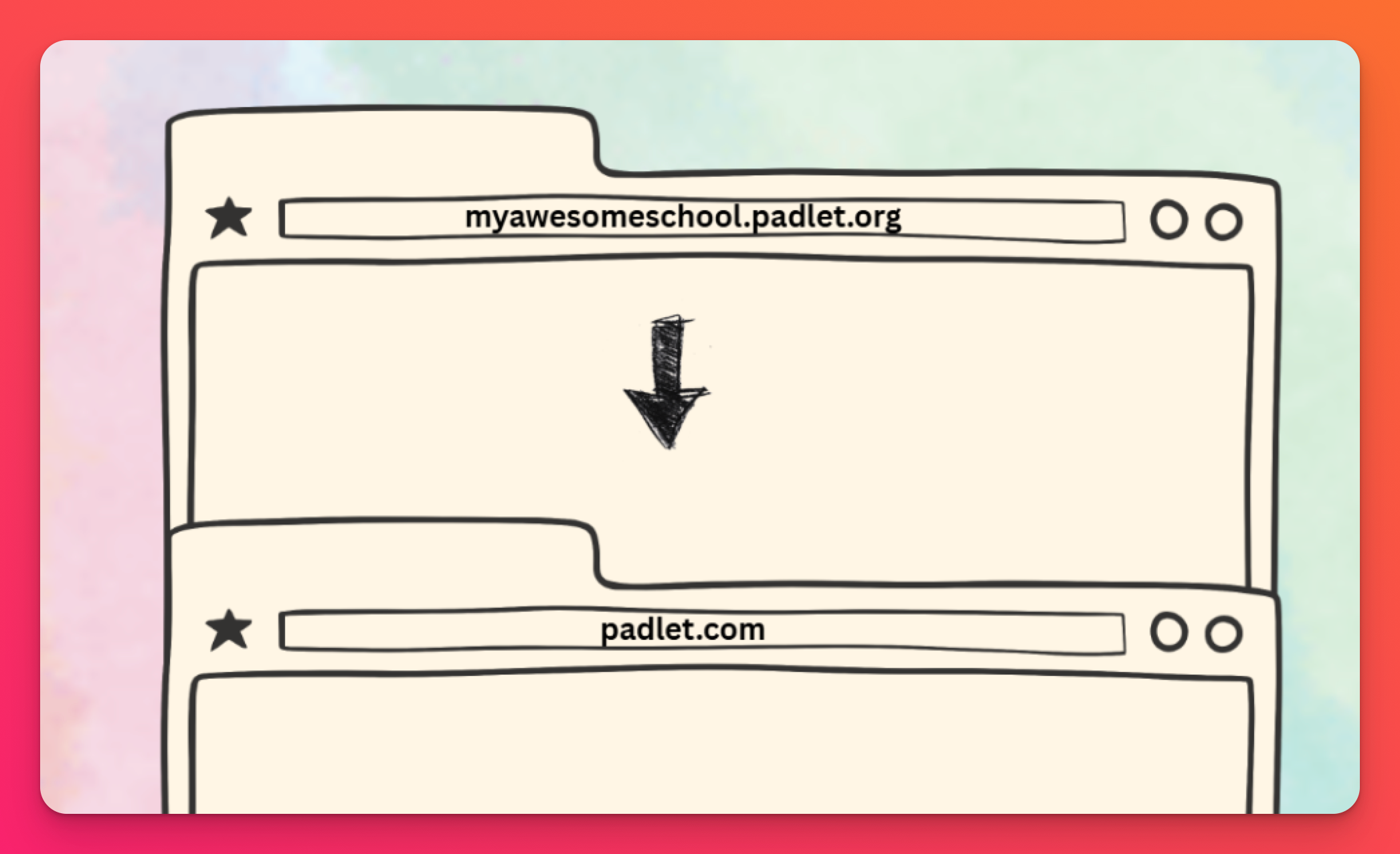
Vad är det som förändras?
- Domän: En banner på din nuvarande domän ( till exempel yourschool.padlet.org) kommer att hänvisa användare till den nya padlet.com-plattformen.
- Åtkomst: Alla padlets och skolfunktioner finns nu tillgängliga på padlet.com.
- Din instrumentpanel kan se lite annorlunda ut, men dina padlets är säkra och tillgängliga. För att hitta dina padlets, se till att din kontomeny visar din skolarbetsyta ( högst upp) och du hittar de padlets du har skapat i din Made by me-mapp.
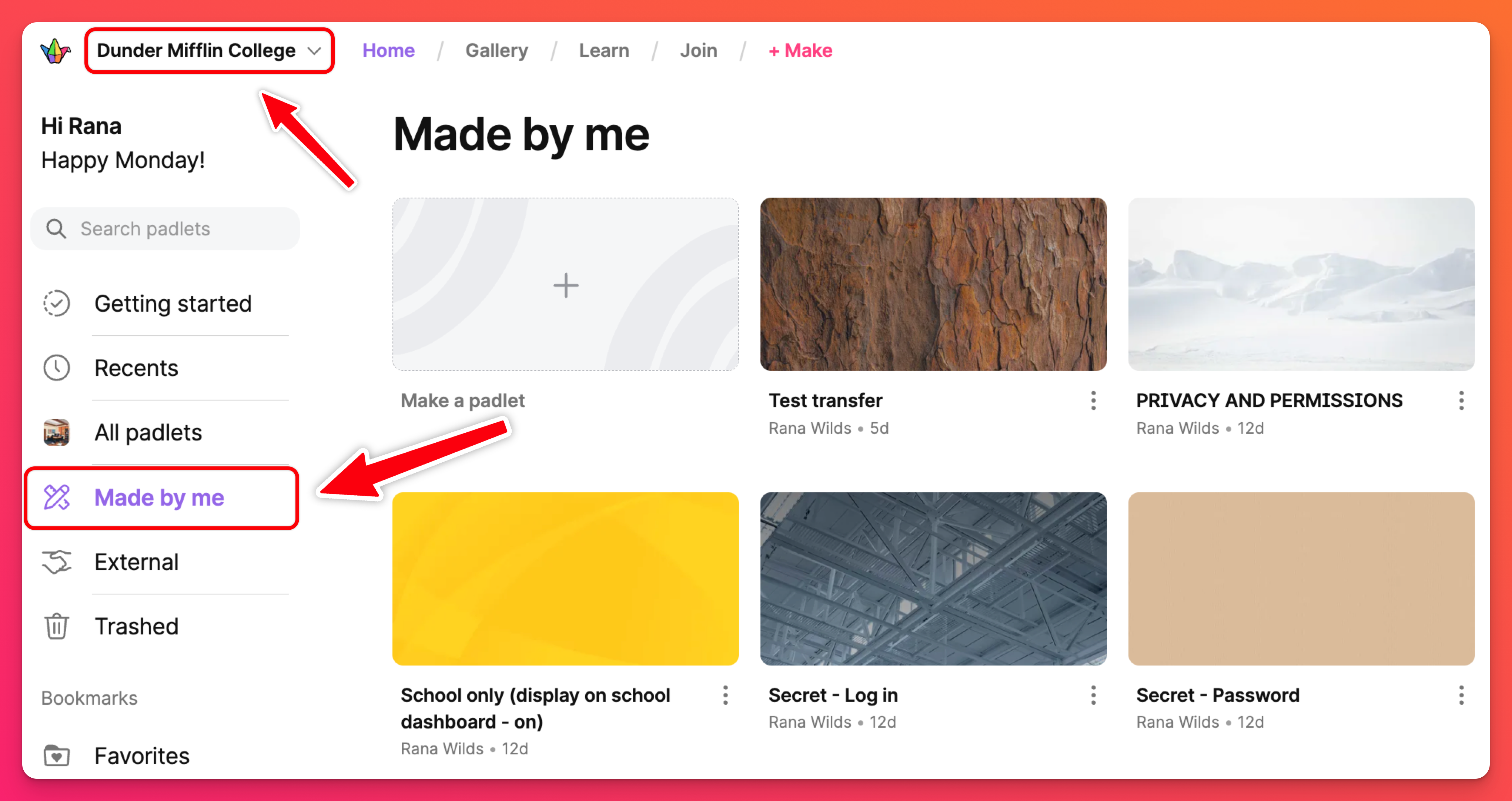
- Säkerhet: Förbättrade säkerhetsfunktioner för att begränsa åtkomst till enskilda konton för användare med rollen Student. Om du aktiverar den här funktionen kan eleverna använda och dela padlets endast inom ditt skolkonto.
- Kontroll av bilagor: Begränsa eller begränsa specifika bilagetyper som medlemmar får använda.
- Inloggningsalternativ: Kontrollera hur eleverna kan (eller inte kan) logga in!
- Användarnamn: Medan ditt användarnamn kan förbli orört, gör notera att det är möjligt att det kan vara annorlunda än det var på din tidigare domän.
Att ändra ditt användarnamn kommer endast att vara nödvändigt om någon annan på padlet.com redan har gjort anspråk på ditt ursprungliga användarnamn och det inte längre är tillgängligt. Om detta händer kommer vi att meddela dig om ändringen.
Länkar som tidigare har delats eller bäddats in kommer automatiskt att omdirigera användare till deras nya plats om inte en anpassad/kort URL har skapats för padlet och ditt användarnamn har ändrats.
Anpassade/korta webbadresser är de unika länkar som du kan tilldela dina padlets i panelen Inställningar.
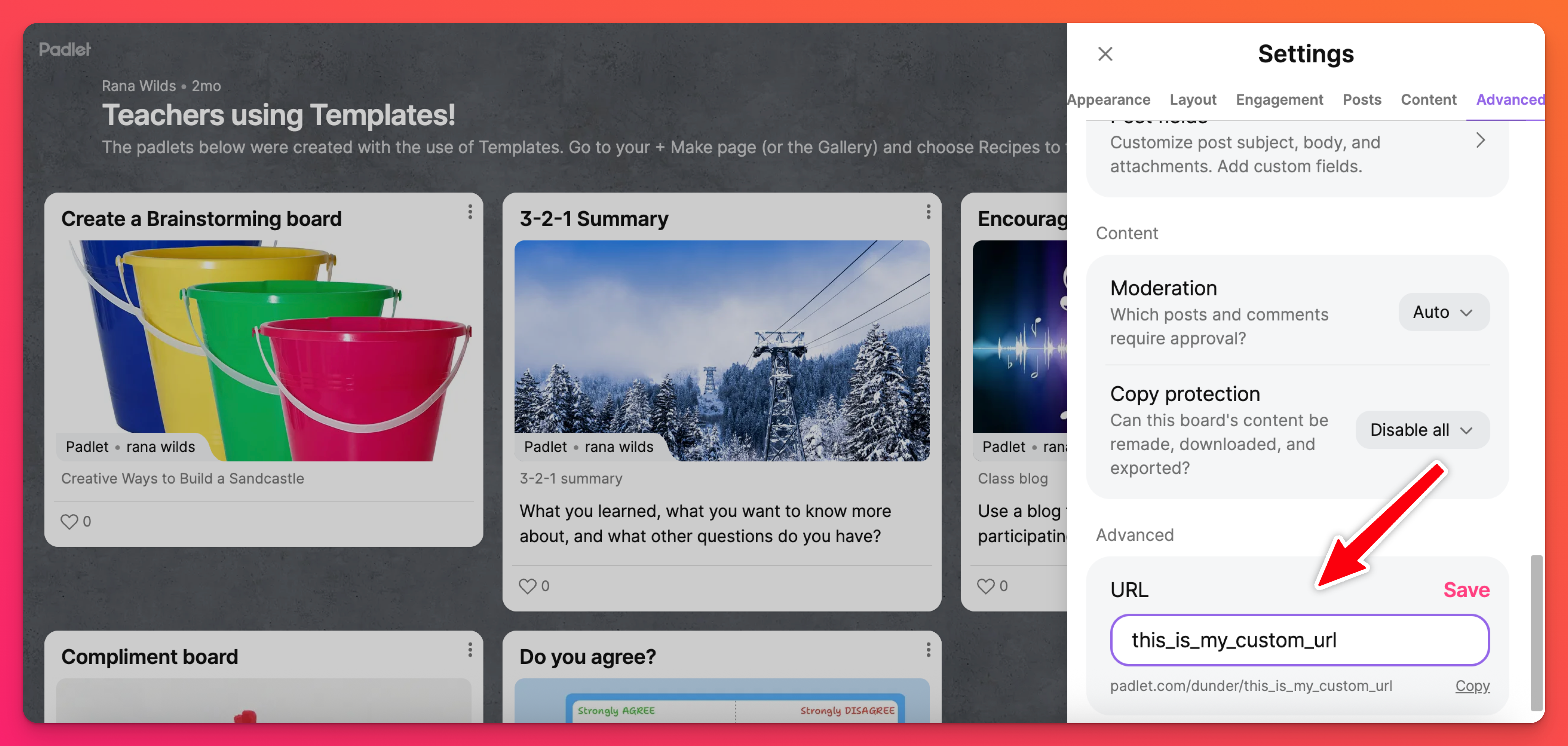
Få tillgång till ditt konto
Du kommer åt ditt skolkonto genom att gå till padlet.com och använda dina befintliga inloggningsuppgifter. Ditt lösenord förblir oförändrat om du tidigare använde e-postautentisering.
Anpassade inloggningar
Om det finns anpassade inloggningar aktiverade (t .ex. SAML, godkända domäner, Clever eller Classlink) - rekommenderar vi att du loggar in på din skol-URL istället. Du hittar den på din skolas informationssida och den bör se ut ungefär så här: padlet.com/yourschoolnamehere.
Om du inte kan hitta webbadressen kan du kontakta en administratör från skolkontot för mer information.
Flera konton
Om du har flera konton med samma e-postadress måste du se till att du ser ditt skolkontos arbetsyta när du skapar padlets. Logga bara in på ditt konto och klicka på kontomenyn i det övre vänstra hörnet av instrumentpanelen och välj din skolarbetsyta från menyn.
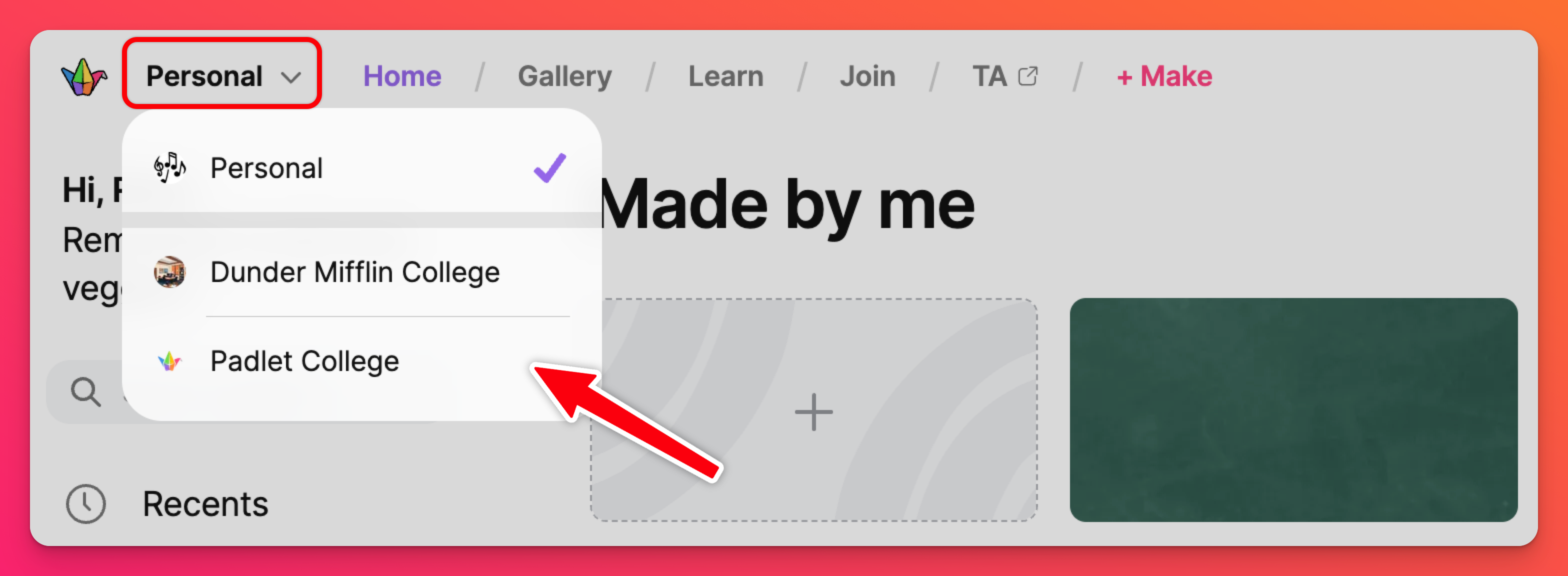
Se till att det finns en bockmarkering bredvid skolans arbetsyta för att säkerställa att du skapar innehåll inom skolkontot. ✔️
Resurser
För mer resurser, ta en titt på våra snabbstartsguider:
Ofta ställda frågor
Kommer lärare och andra medlemmar att behöva skapa nya konton?
Kan mina medlemmar fortfarande komma åt sina padlets?
Kommer mina QR-koder fortfarande att fungera?
Kommer vi att behöva återansluta LTI-integrationen?
Jag kan inte hitta mina padlets. Var är de?
Om du inte ser din School-arbetsyta listad i kontomenyn alls måste du tillåta den i inställningarna för instrumentpanelen. Läs mer här!

